Snapchat Ghost Mode چیست و چرا باید از آن استفاده کنید
در این مقاله تخصصی از مجله 98zoom به بررسی موضوع Snapchat Ghost Mode چیست و چرا باید از آن استفاده کنید میپردازیم ، پس با یک مقاله مفید و آموزشی دیگر از تیم نود و هشت زوم همراه ما باشید :
نقشه های اسنپ در اسنپ چت یک راه عالی برای به اشتراک گذاشتن موقعیت مکانی خود با دوستان خود و دیدن موقعیت آنهاست. علاوه بر این، میتوانید نقشههای حرارتی را برای دیدن نزدیکترین مکانهای رخداده کاوش کنید. با این حال، مواقعی وجود دارد که نمی خواهید قابل مشاهده باشید. در این صورت می توانید حالت روح اسنپ چت را فعال کنید.
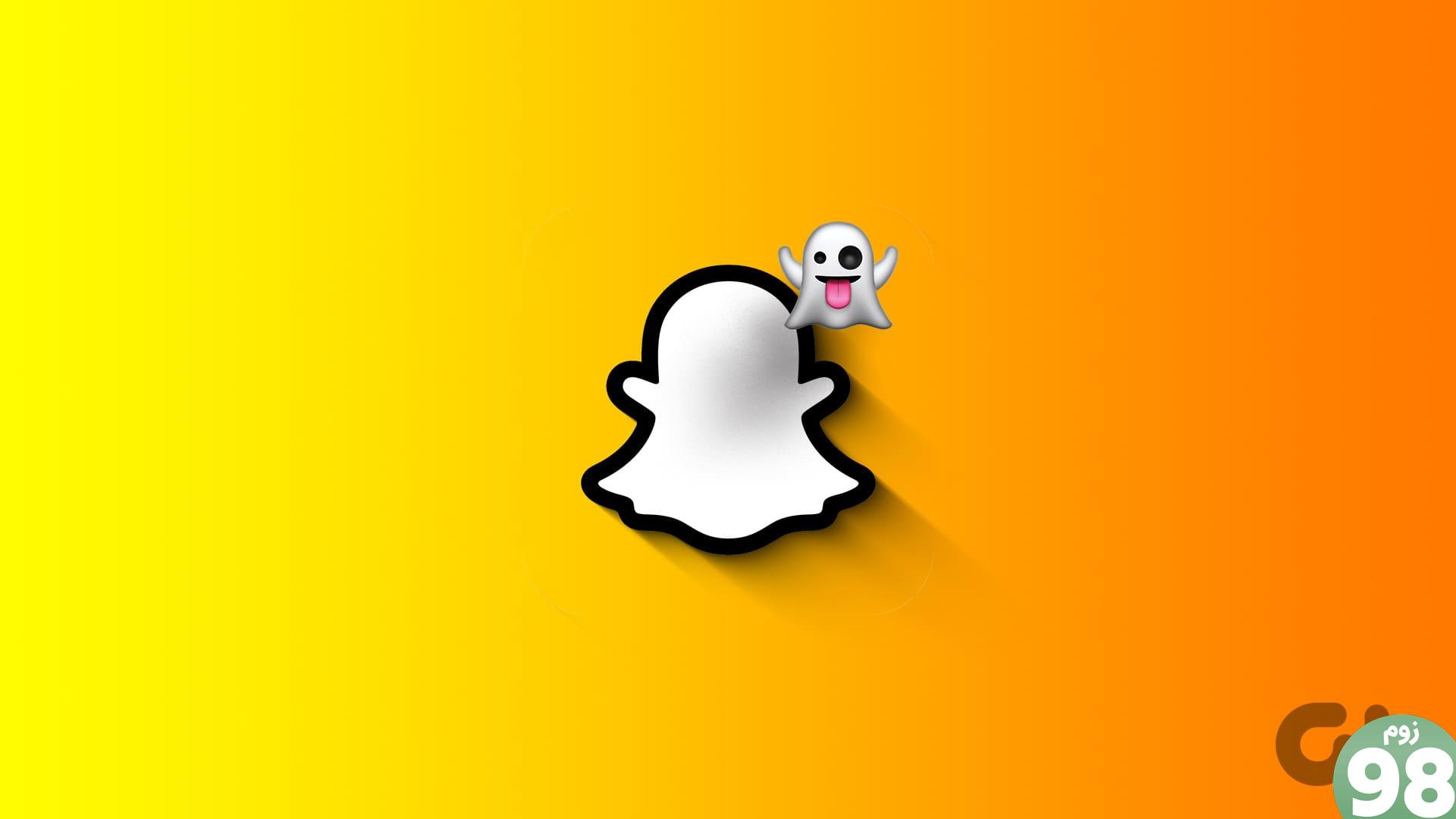
به غیر از حالت روح، تنظیمات اشتراکگذاری موقعیت مکانی دیگری نیز وجود دارد که دیگران را از حضور شما در اسنپ چت مطلع میکند. بنابراین، اجازه دهید Snapchat Ghost Mode و سایر تنظیمات مکان را با جزئیات بررسی کنیم و چگونه می توانید آنها را مطابق با ترجیحات خود سفارشی کنید.
حالت روح در اسنپ چت چیست؟
یک تنظیم مهم حریم خصوصی، حالت شبح به شما امکان می دهد در اسنپ چت آفلاین ظاهر شوید، حتی اگر در حال حاضر آنلاین هستید. برای انجام این کار، شما را به طور کامل از Snap Map در اسنپ چت خارج می کند. به این ترتیب، حتی اگر همه مجوزهای موقعیت مکانی فعال باشند، هیچ کس نمی تواند مکان فعلی یا قبلی شما را ببیند.
وقتی میخواهید به صورت ناشناس در اسنپ چت بروید یا نمیخواهید موقعیت مکانی خود را از طریق اسنپ چت به اشتراک بگذارید، میتوانید از این استفاده کنید.
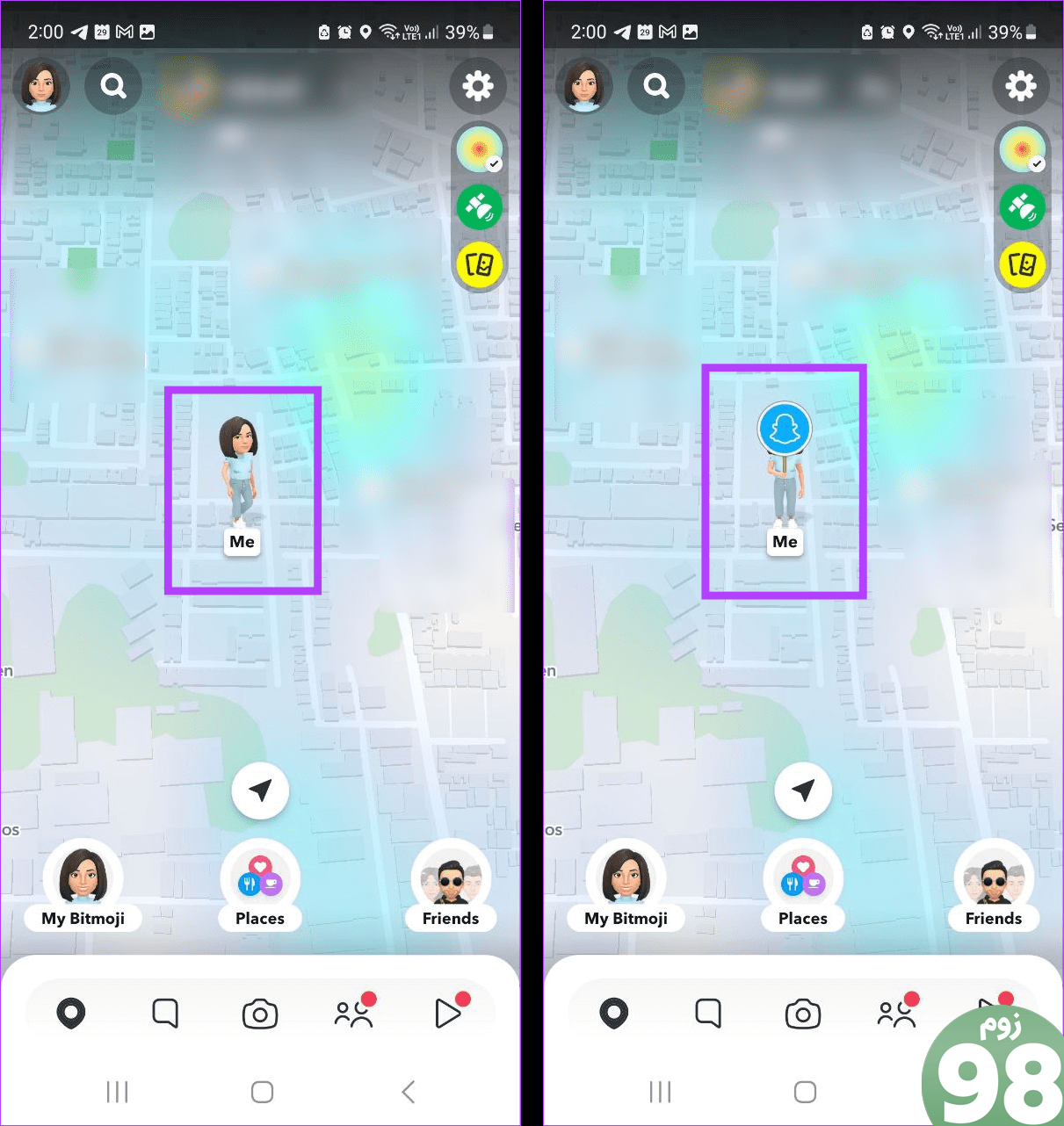
وقتی فعال باشد، میتوانید یک نماد اسنپ چت آبی را روی صورت بیتموجی خود در اسنپ مپ خود ببینید. برای افراد دیگر، شما به سادگی از اسنپ مپ ناپدید خواهید شد. وقتی میخواهید دوباره در اسنپ مپ ظاهر شوید، میتوانید حالت شبح را غیرفعال کنید. لطفاً توجه داشته باشید که همچنان میتوانید دیگران را در اسنپ مپ خود مشاهده کنید.
نحوه روشن کردن حالت روح در اسنپ چت
اکنون که درباره حالت روح اسنپ چت بیشتر می دانیم، اجازه دهید به سرعت بررسی کنیم که چگونه می توانید آن را با استفاده از برنامه اندروید و iOS اسنپ چت خود فعال کنید.
توجه: همچنین میتوانید با رفتن به صفحه نمایه Snapchat خود و ضربه زدن روی تنظیمات > به تنظیمات حالت روح دسترسی داشته باشید. “مکان من را ببینید”.
مرحله 1: برنامه تلفن همراه Snapchat را باز کنید.
مرحله 2: از گزینههای منو، روی نماد نقشه ضربه بزنید.
مرحله 3: هنگامی که Snap Map باز شد، روی نماد چرخ دنده در گوشه بالا سمت راست ضربه بزنید.
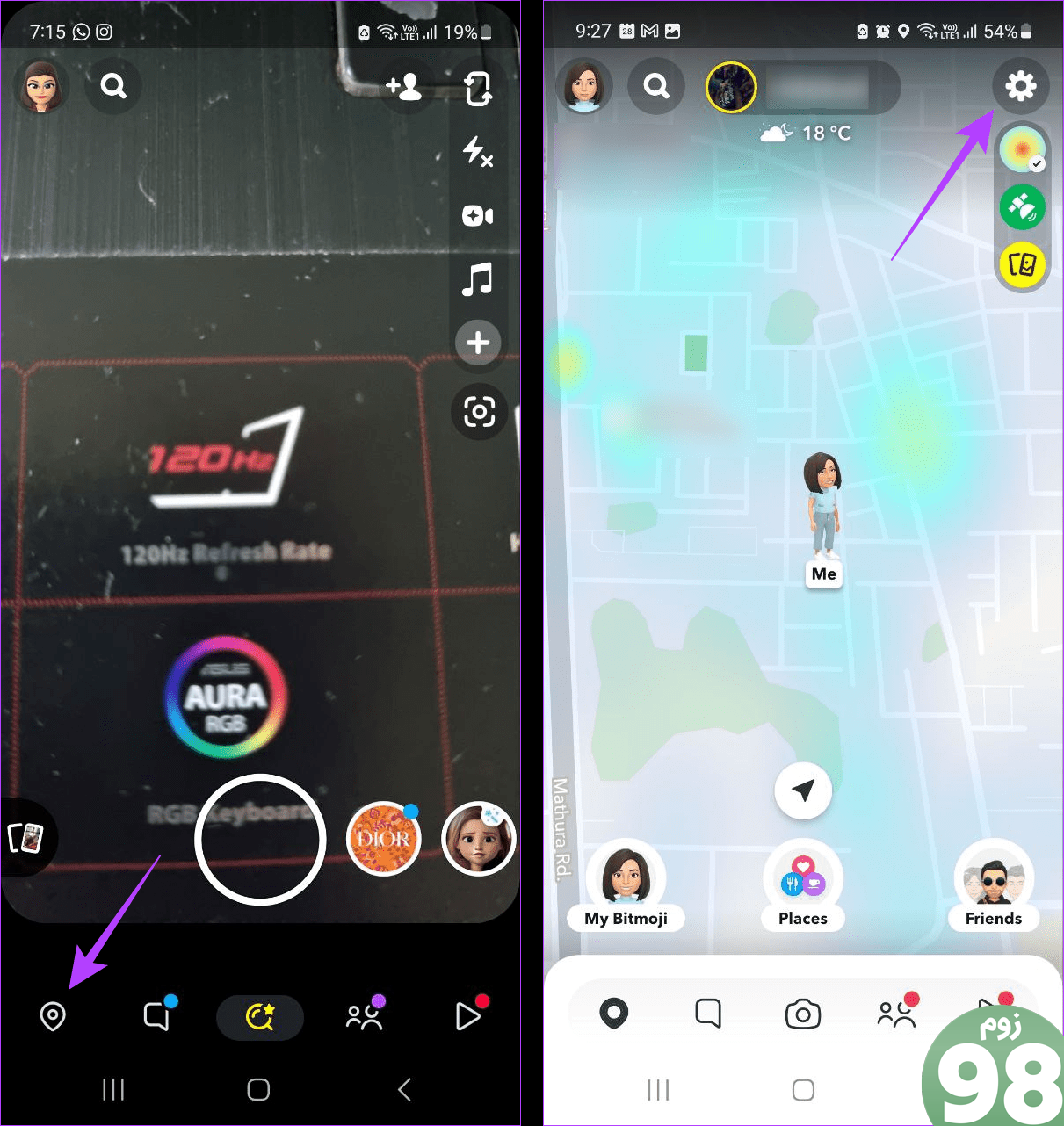
مرحله 4: سپس کلید حالت شبح را روشن کنید.
مرحله 5: مدت زمانی را که میخواهید حالت شبح فعال باشد، انتخاب کنید.
توجه: اگر مدت زمان 3 ساعت یا 24 ساعت را انتخاب کنید، حالت شبح بهطور خودکار پس از تکمیل محدودیت زمانی غیرفعال میشود.
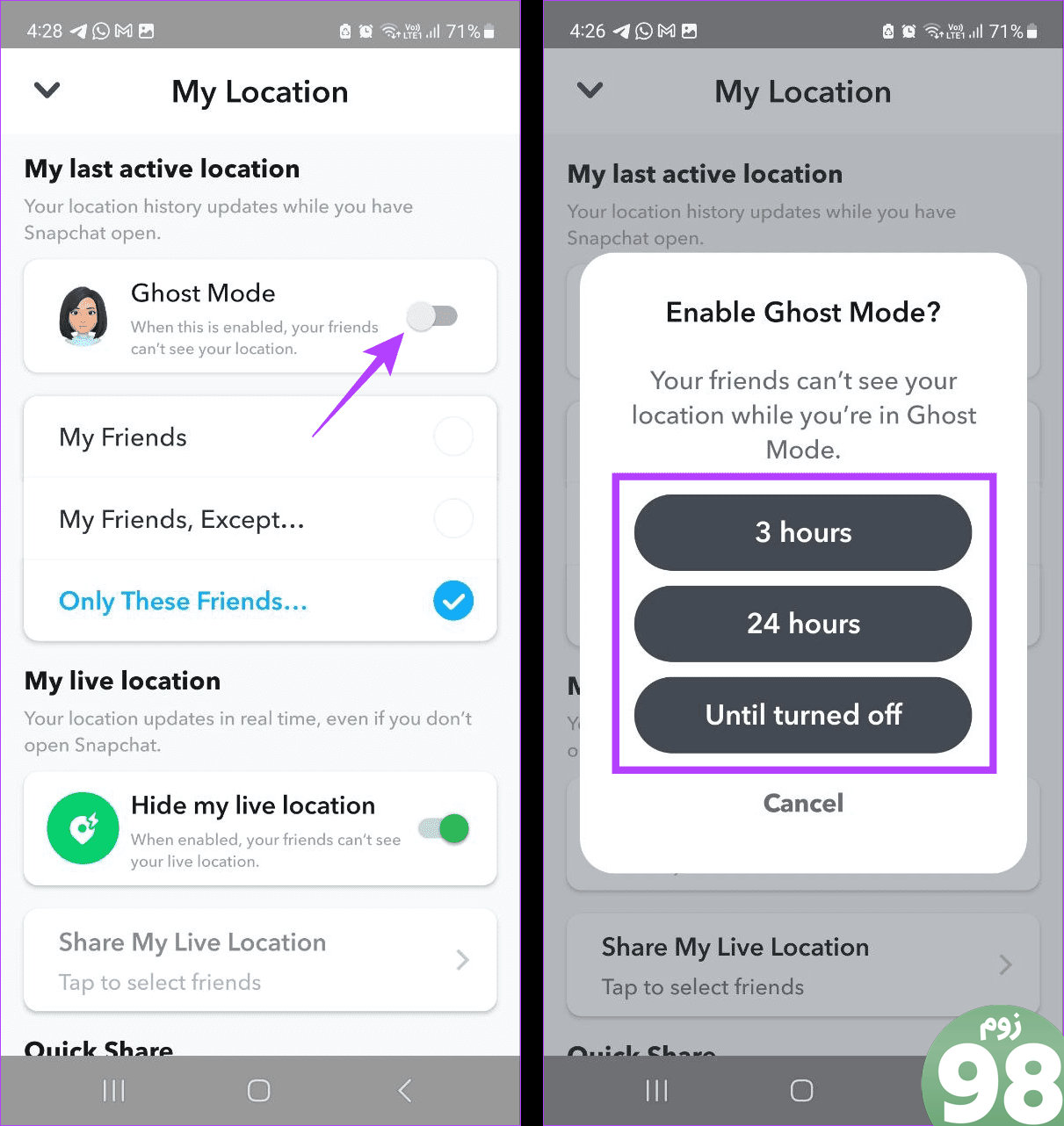
پس از اتمام، بلافاصله در اسنپ چت به صورت آفلاین برای دیگران ظاهر می شوید. با این حال، اگر از گزینه «تا زمانی که خاموش شود» استفاده کرده باشید، حالت روح باید به صورت دستی غیرفعال شود تا دوباره در اسنپ چت قابل مشاهده باشد. در اینجا نحوه انجام آن آمده است.
حالت شبح را خاموش کنید
مرحله 1: در صفحه تنظیمات موقعیت مکانی من، کلید حالت شبح را خاموش کنید.
مرحله 2: اگر از شما خواسته شد، انتخاب کنید که میخواهید موقعیت مکانی شما برای چه کسی قابل مشاهده باشد.
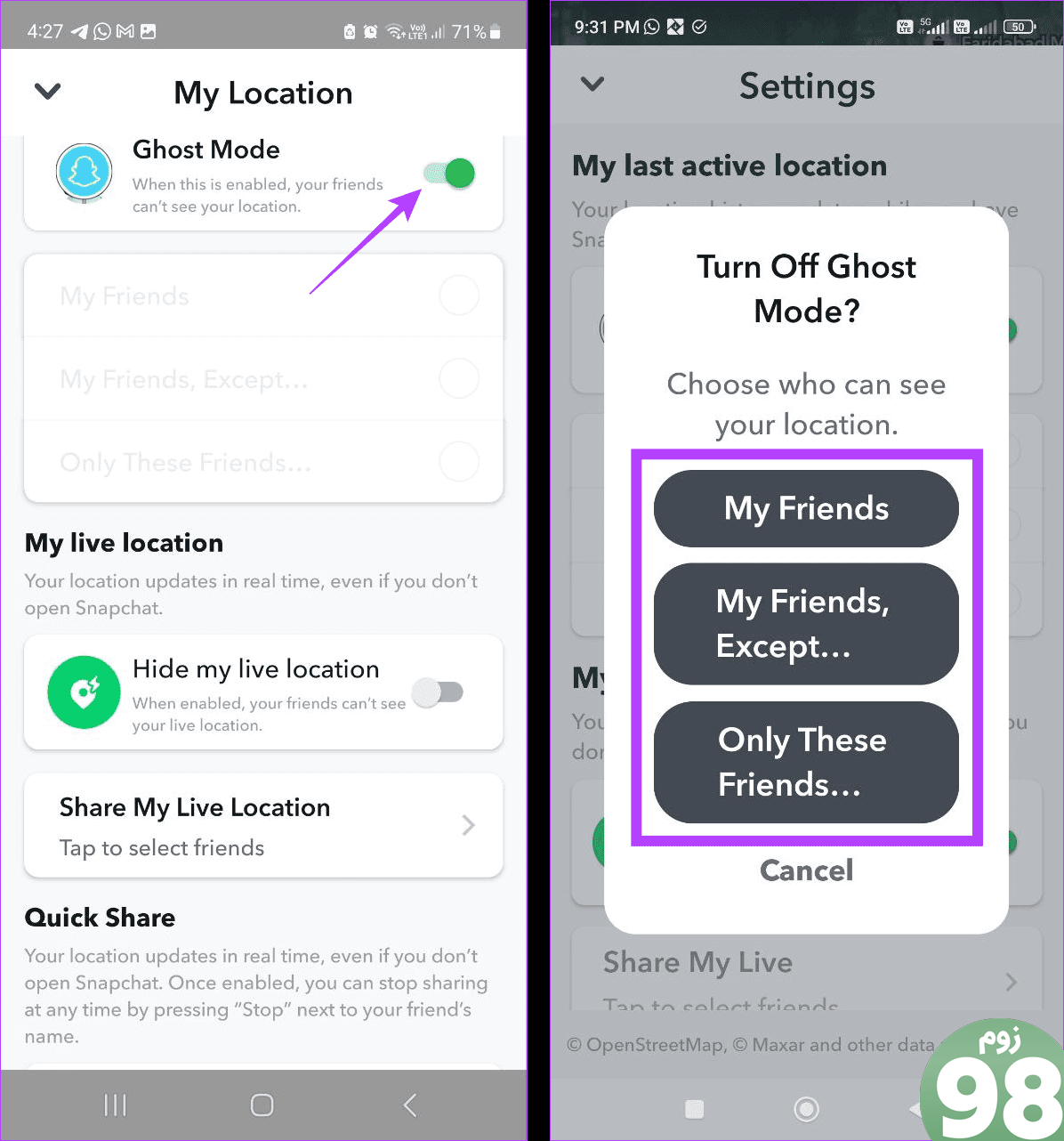
این اطمینان حاصل می کند که مکان شما فقط برای یک گروه انتخاب شده از کاربران قابل مشاهده است. اما آیا می توانید این تنظیمات را تغییر دهید؟ برای دانستن به بخش بعدی بروید.
آیا می توانید اشتراک گذاری موقعیت مکانی را برای دوستان منتخب در اسنپ چت فعال کنید
احساس شبح شدن، به خصوص در اسنپ چت، هرگز خوب نیست. به همین دلیل اسنپ چت به شما امکان میدهد موقعیت مکانی خود را، خواه آخرین مشاهده یا مکان زنده، با گروه خاصی از دوستان خود به اشتراک بگذارید. به این ترتیب، لازم نیست حالت روح را روشن کنید، اما همچنان برای دیگران در اسنپ چت نامرئی خواهید بود.
با این حال، لطفا اطمینان حاصل کنید که به مخاطبین انتخاب شده اعتماد دارید، زیرا آنها می توانند آخرین یا زنده مکان شما را در اسنپ چت ببینند. در اینجا نحوه انجام آن آمده است.
I. استفاده از تنظیمات آخرین مکان
مرحله 1: Snapchat را باز کنید و روی نماد نقشه ضربه بزنید.
مرحله 2: در اینجا، روی نماد چرخ دنده ضربه بزنید.
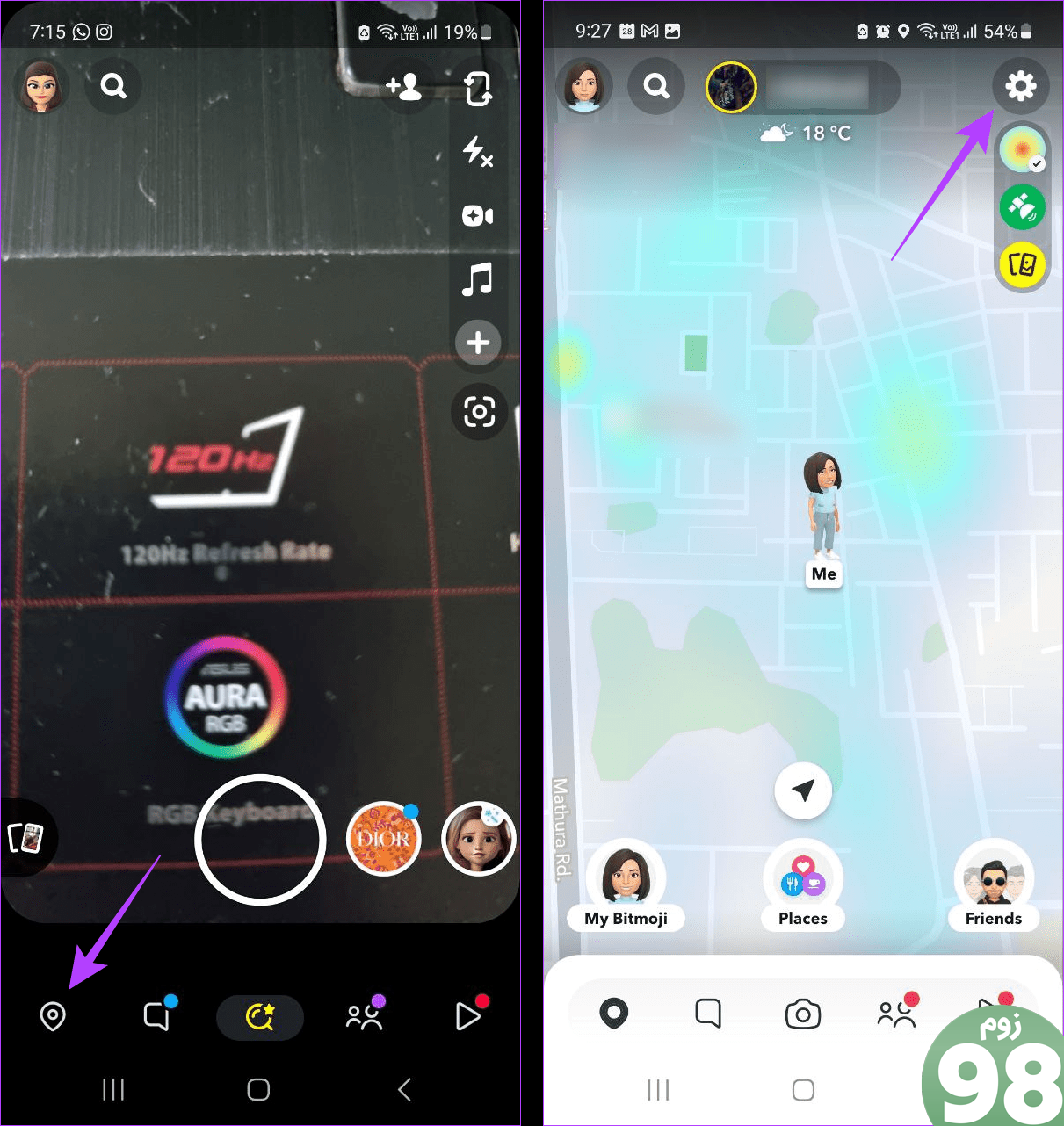
مرحله 3: پس از باز شدن تنظیمات مکان، انتخاب کنید که میخواهید موقعیت مکانی خود را با آنها به اشتراک بگذارید.
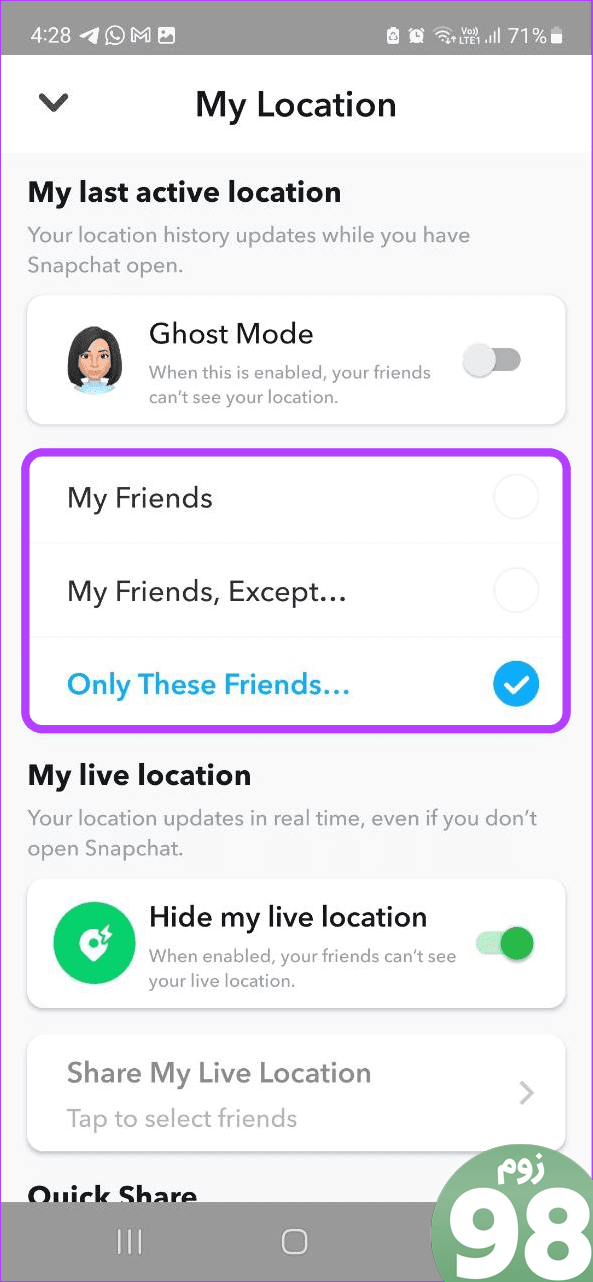
لطفاً توجه داشته باشید که اگر «دوستان من، جز» یا «فقط این دوستان» را انتخاب کنید، باید دوستانی را که میخواهید معاف کنید یا به فهرست اشتراکگذاری مکان اسنپ چت اضافه کنید، اضافه کنید.
II. با استفاده از تنظیمات مکان زنده
توجه: با خاموش کردن «مخفی کردن مکان زنده من» آخرین مکان شما در اسنپ مپ به دیگران نشان داده میشود مگر اینکه حالت شبح فعال باشد.
مرحله 1: برنامه موبایل Snapchat را باز کنید و روی گزینه Map ضربه بزنید.
مرحله 2: سپس، روی نماد چرخ دنده ضربه بزنید.
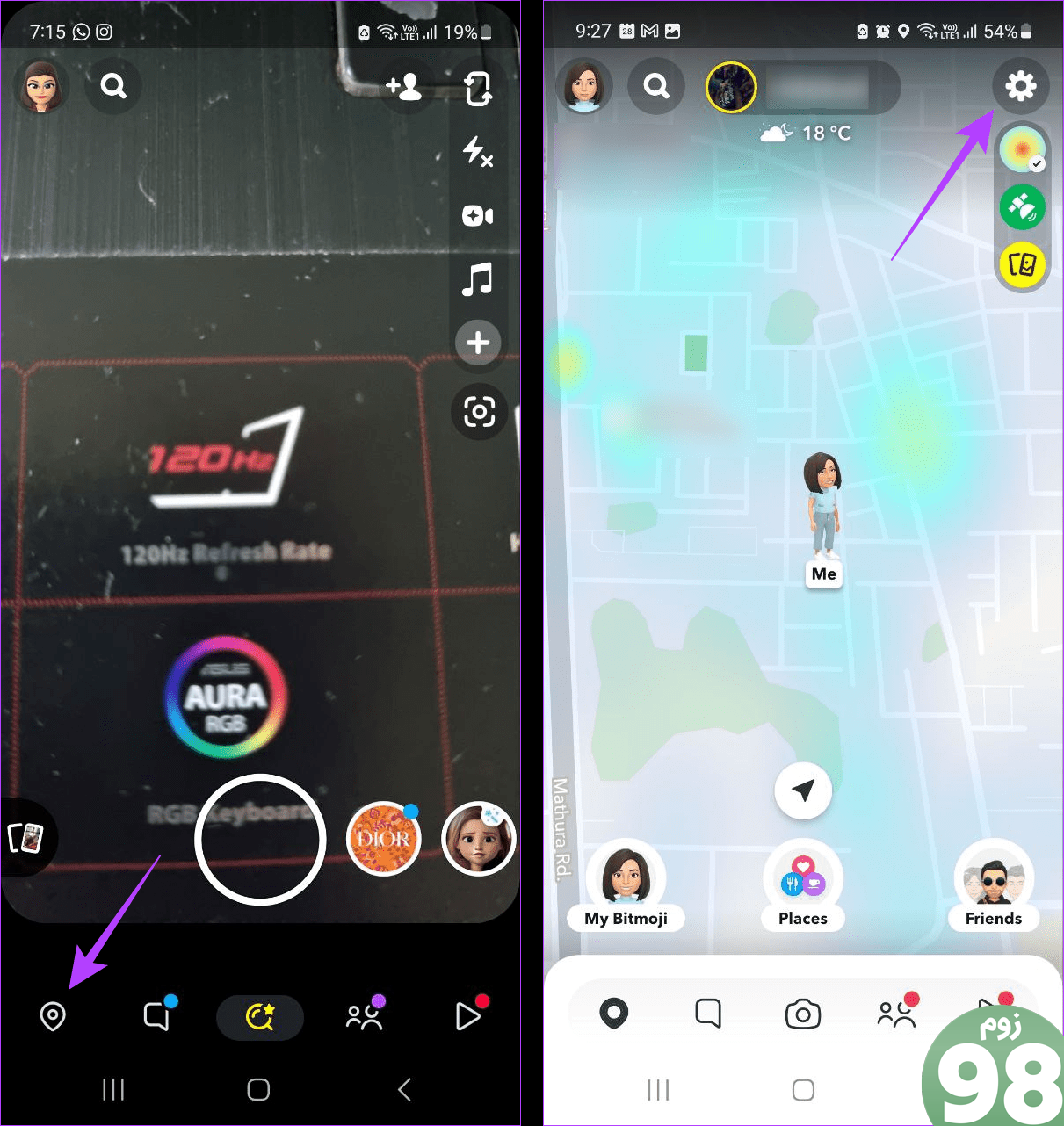
مرحله 3: در اینجا، در صورت فعال بودن، کلید “مکان زنده من را پنهان کنید” را خاموش کنید.
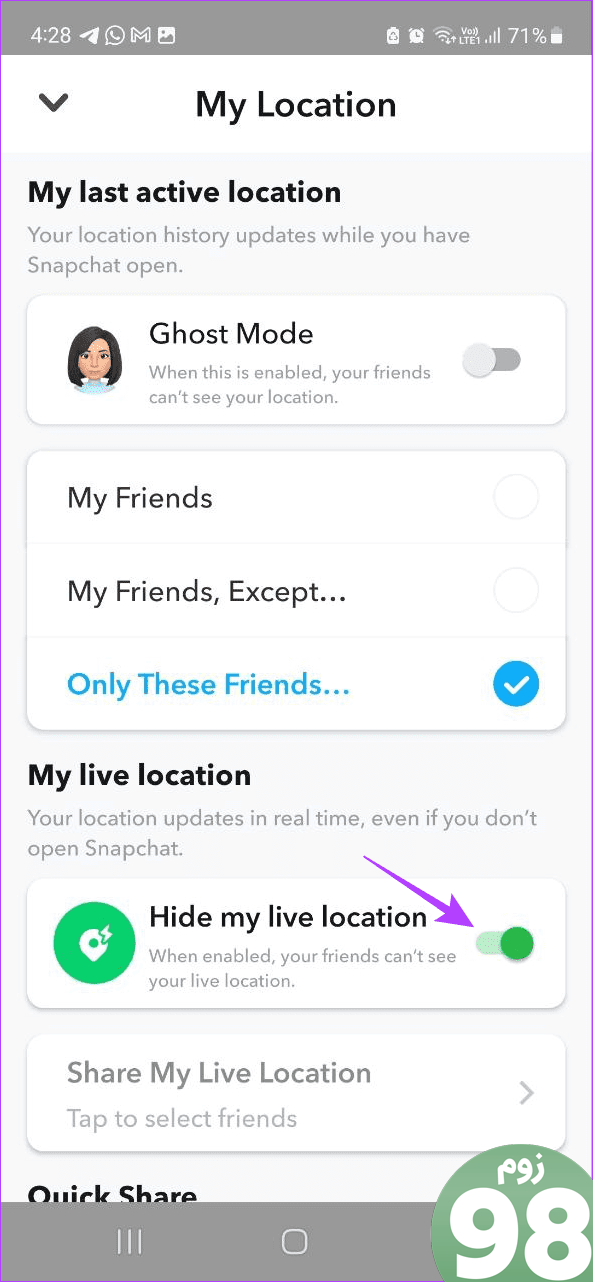
مرحله 4: سپس، یا از بخش اشتراکگذاری سریع برای اشتراکگذاری موقعیت مکانی خود با مخاطبین اخیر استفاده کنید یا روی «اشتراکگذاری مکان زنده من» ضربه بزنید.
مرحله 5: اکنون، مخاطبین مربوطه را انتخاب کرده و روی Save ضربه بزنید.
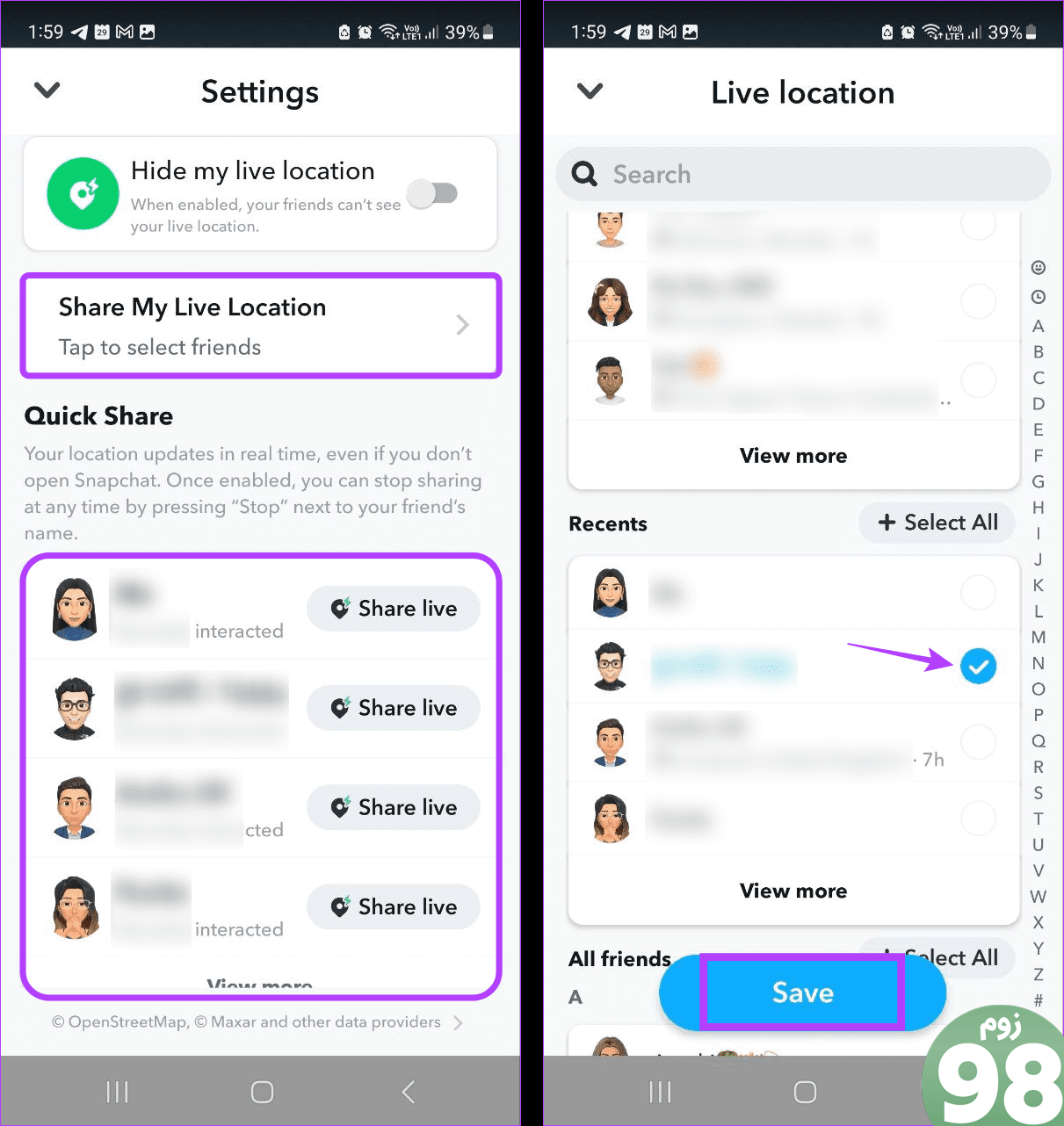
با این کار اشتراکگذاری مستقیم موقعیت مکانی با مخاطبین انتخابشده فوراً آغاز میشود. مکان شما حتی بدون استفاده از برنامه Snapchat به روز می شود. میتوانید با فعال کردن گزینه «مکان زنده من» را خاموش کنید.
امتیاز: دسترسی Snapchat به مکان شما را متوقف کنید
علاوه بر روشن کردن حالت شبح در اسنپ چت، میتوانید با استفاده از منوی تنظیمات، برنامه را از دسترسی به موقعیت مکانی دستگاه خود منع کنید. به این ترتیب، بدون توجه به فعال بودن یا نبودن حالت روح، مکان فعلی شما در اسنپ چت قابل مشاهده نخواهد بود. برای انجام آن مراحل زیر را دنبال کنید.
توجه: اگر میخواهید از هر ویژگی مبتنی بر مکان در Snapchat استفاده کنید، باید مجوز موقعیت مکانی را روشن کنید.
با استفاده از تنظیمات اندروید
مرحله 1: منوی تنظیمات را باز کنید و روی Apps ضربه بزنید.
مرحله 2: به پایین بروید و روی Snapchat ضربه بزنید.
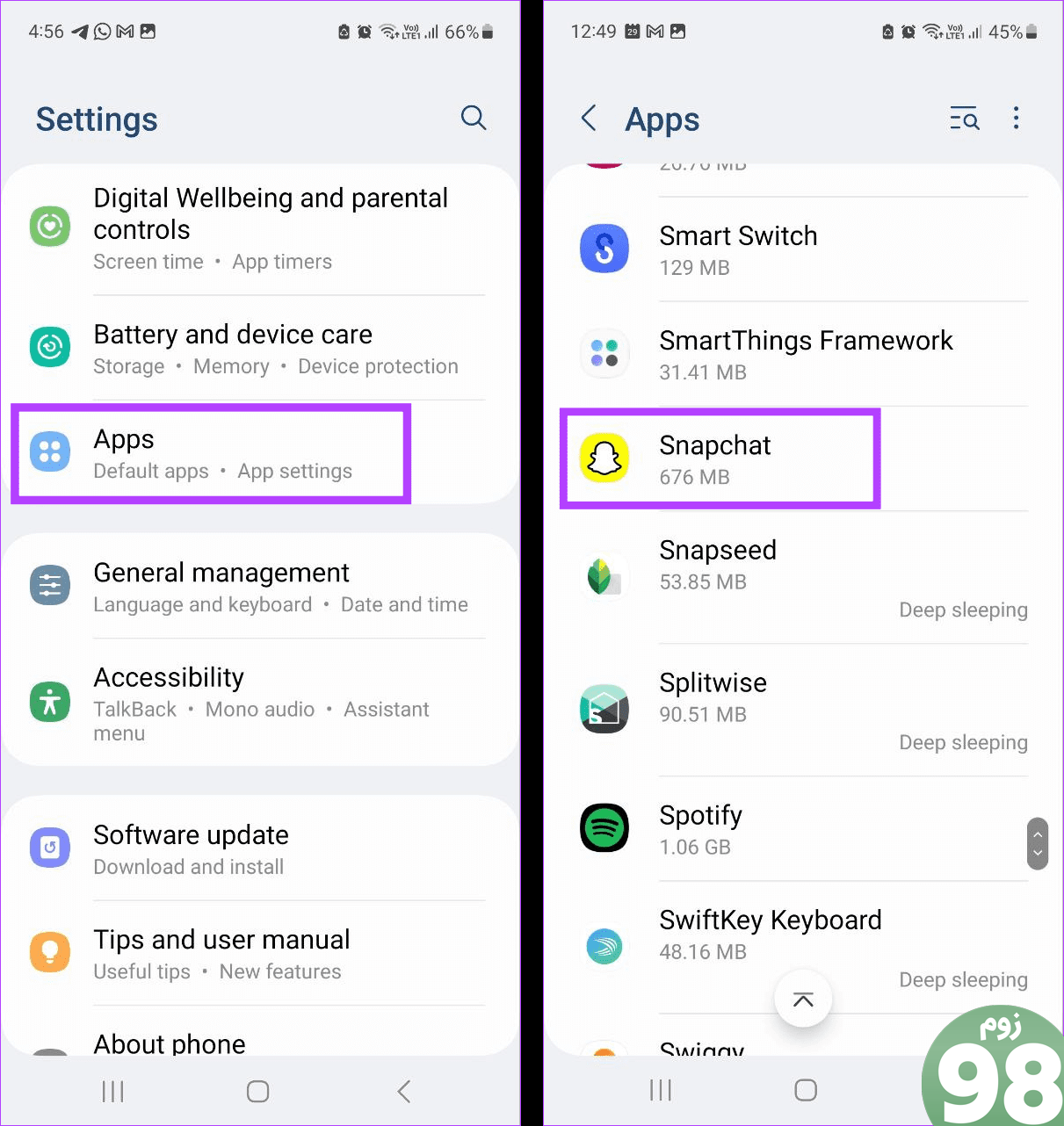
مرحله 3: در اینجا، روی مجوزها ضربه بزنید.
مرحله 4: روی مکان ضربه بزنید.
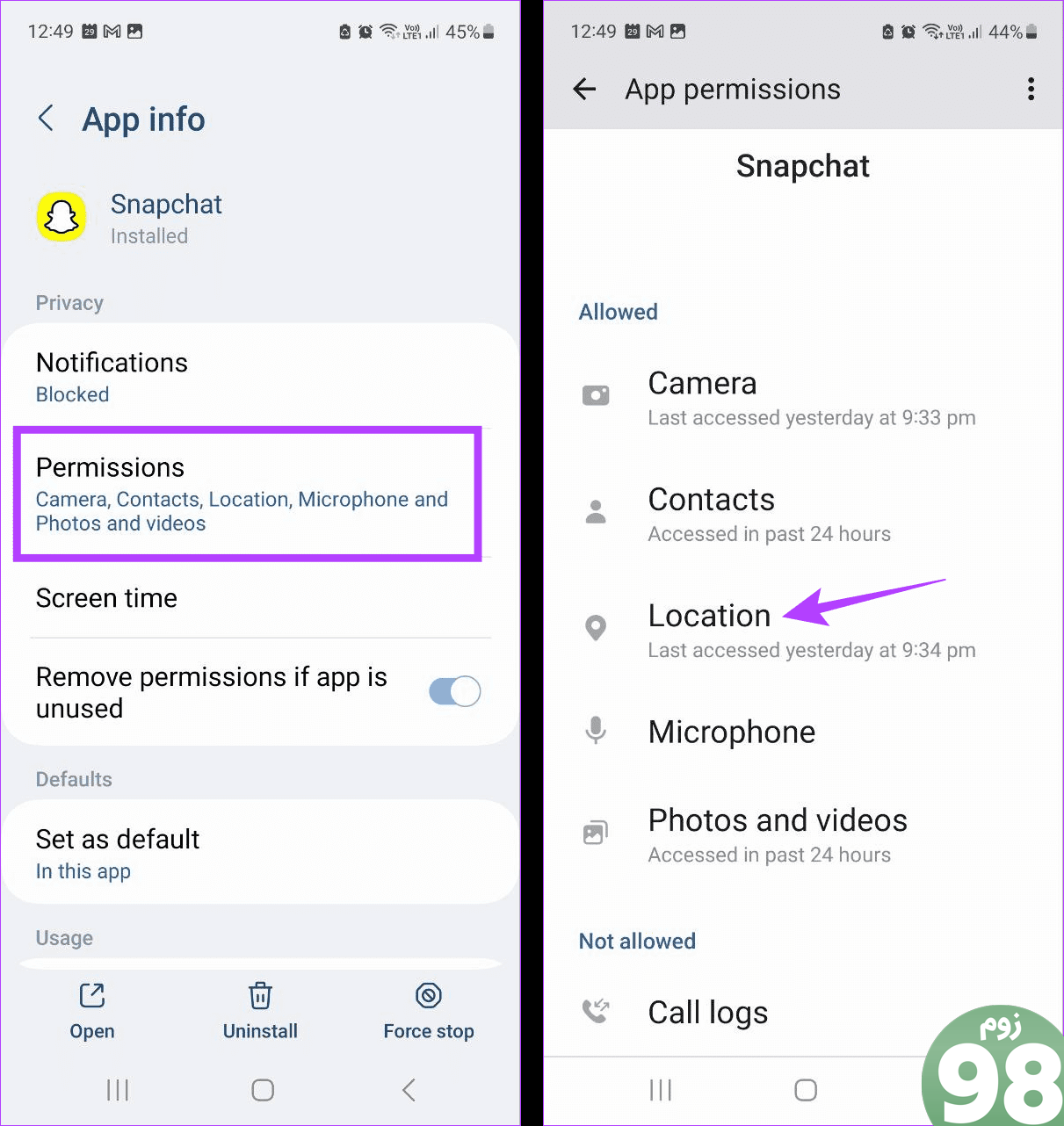
مرحله 5: اکنون اجازه ندهید را انتخاب کنید.
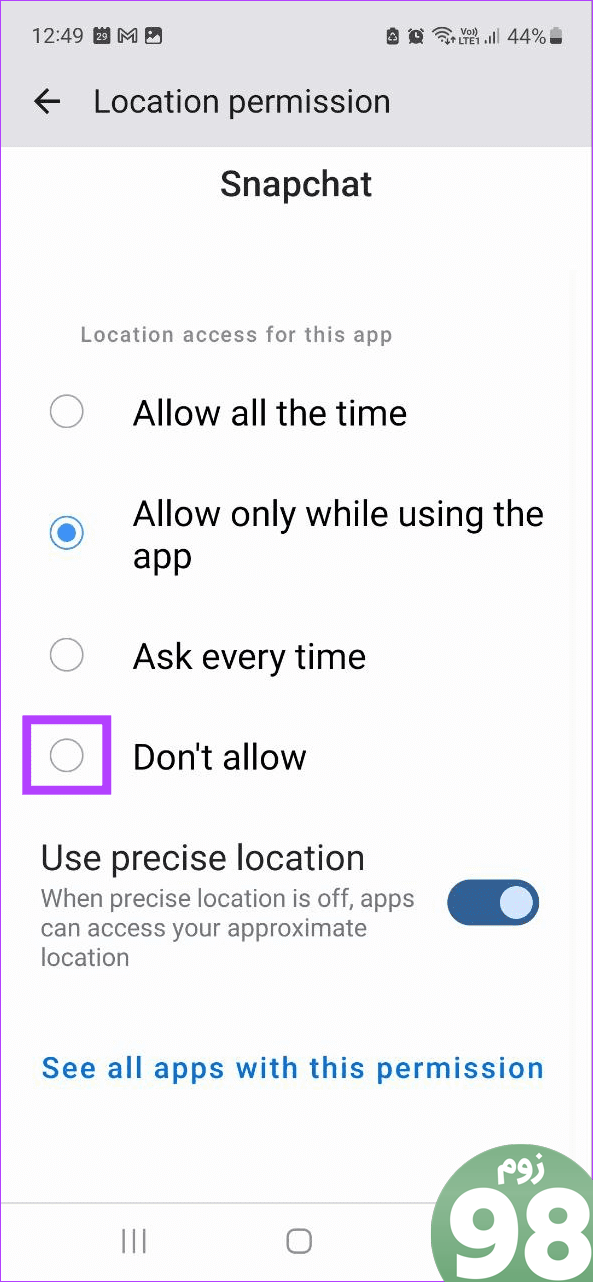
با استفاده از تنظیمات iOS
مرحله 1: برنامه تنظیمات را باز کنید و روی Snapchat ضربه بزنید.
مرحله 2: در اینجا، روی مکان ضربه بزنید.
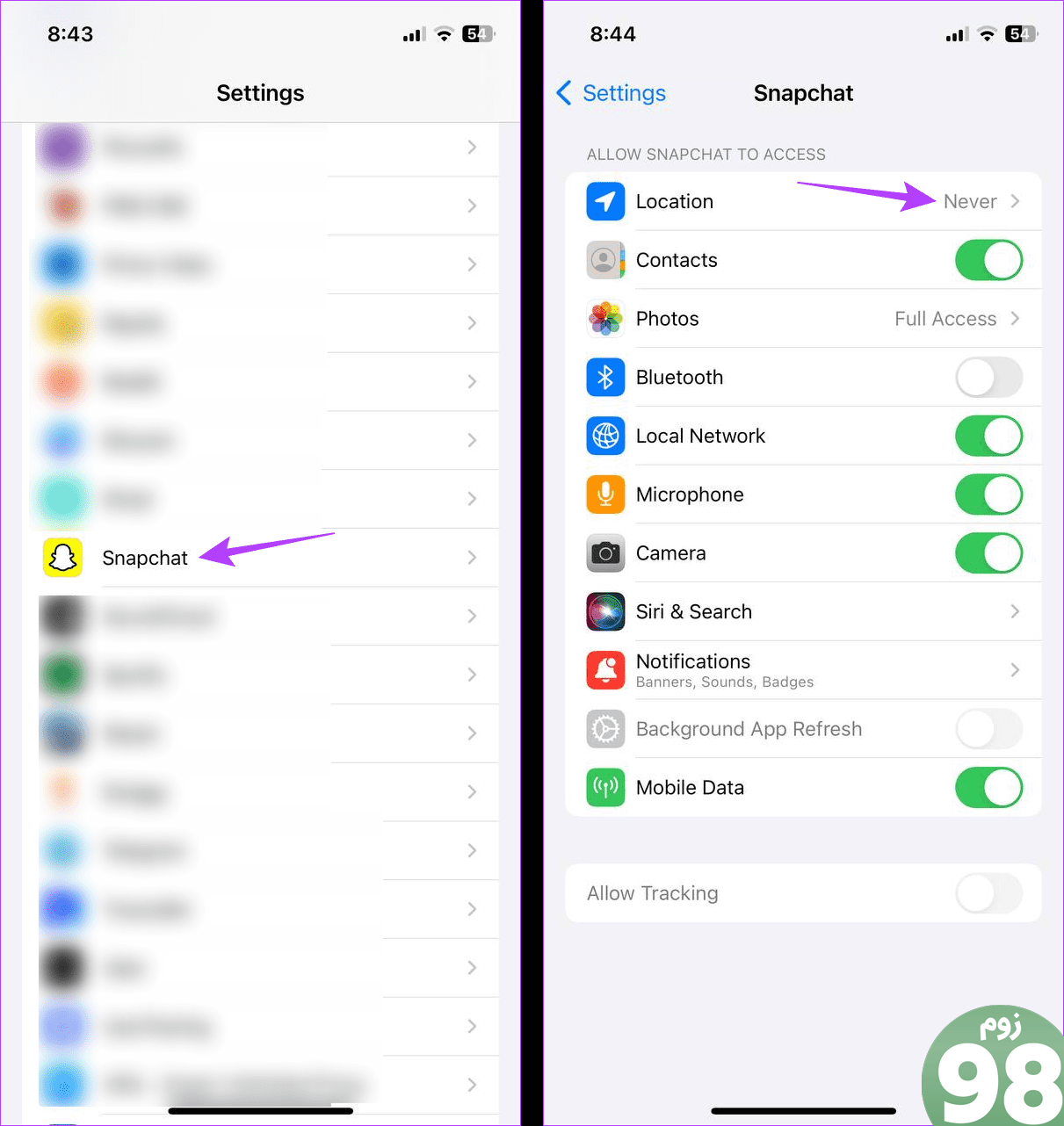
مرحله 3: روی هرگز ضربه بزنید.
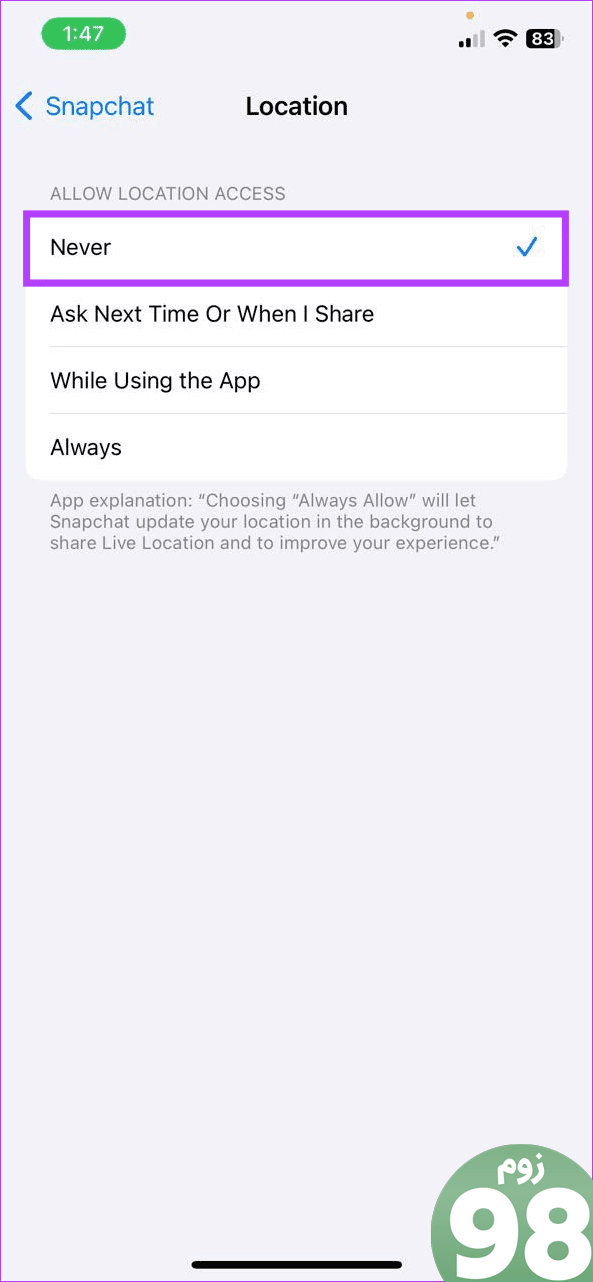
این اطمینان حاصل می کند که برنامه Snapchat به داده های مکان دستگاه شما دسترسی ندارد.
سوالات متداول برای استفاده از حالت روح اسنپ چت
1. آیا دوستان شما هنوز هم می توانند موقعیت مکانی قبلی شما را ببینند که حالت روح در اسنپ چت فعال است؟
نه. پس از فعال کردن حالت شبح، بلافاصله از نقشه اسنپ ناپدید خواهید شد. این بدان معناست که دوستان شما نمی توانند مکان قبلی شما را ببینند. این امر به ویژه از زمانی که ویژگی Ghost Trail در اسنپ چت متوقف شده است صادق است.
2. آیا اسنپ چت در صورت فعال یا غیرفعال شدن حالت روح به دوستان شما اطلاع می دهد؟
حالت شبح تلاش می کند محتاطانه باشد. این بدان معناست که هنگام فعال یا غیرفعال کردن حالت شبح در اسنپ چت، هیچ اعلانی ارسال نمی شود. با این حال، اگر حالت شبح و اشتراکگذاری مکان زنده را در اسنپ چت خاموش کنید، در آخرین مکان مشاهده شدهتان قابل مشاهده خواهید بود.
3. آیا حالت روح منحصر به مشترکین اسنپ چت است؟
خیر، هر کسی می تواند به ویژگی Ghost Mode در اسنپ چت دسترسی داشته باشد و از آن استفاده کند.
دنباله مکان خود را در اسنپ چت حذف کنید
با افزایش نگرانیهای مربوط به حریم خصوصی، حالت روح اسنپ چت راه خوبی برای اطمینان از کنترل کامل بر اینکه چه کسی میداند کجا هستید و چه زمانی است، است. بنابراین، امیدواریم این مقاله به شما در درک و استفاده از این ویژگی در اسنپ چت کمک کرده باشد. علاوه بر این، راهنمای ما را بررسی کنید تا در مورد استفاده از نقشه اسنپ در اسنپ چت بیشتر بدانید.
امیدواریم از این مقاله Snapchat Ghost Mode چیست و چرا باید از آن استفاده کنید مجله نود و هشت زوم نیز استفاده لازم را کرده باشید و در صورت تمایل آنرا با دوستان خود به اشتراک بگذارید و با امتیاز از قسمت پایین و درج نظرات باعث دلگرمی مجموعه مجله 98zoom باشید
لینک کوتاه مقاله : https://5ia.ir/IgXugS
کوتاه کننده لینک
کد QR :

 t_98zoom@ به کانال تلگرام 98 زوم بپیوندید
t_98zoom@ به کانال تلگرام 98 زوم بپیوندید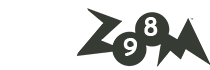
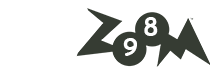
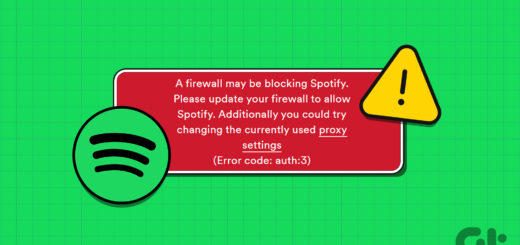





آخرین دیدگاهها